

滴答清单永久破解版是一款能够帮你规划时间、完成任务的不可多得的GTD效率工具,能够提供周期提醒、清单管理、分类协作和日历等丰富的功能于一体,让你可以对自己的工作任务进行统一的管理,而且滴答清单还带来便利的提醒功能,能够保证你不会遗忘,助你的工作、学习、生活管理的井井有条。
滴答清单采用清晰明了的界面设计、恰到好处的功能设置与稳定的同步服务打造,能够让用户随时随地记录并同步工作、生活中的所有任务,以此在管理和规划未来的时间中事半功倍,同时也能够记录和规划大小事务,让用户可以从冗杂的待办事项中解脱出来。
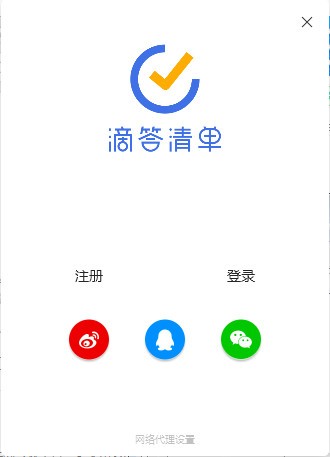
1、规划好所有任务
你可以用它来制定工作计划,记录购物清单,设置生日提醒或者用来安排日程。简洁的设计,让你的待办事项一目了然。
2、强大的提醒功能
永远不会错过任务的到期时间,即便是“每月最后一天信用卡还款”、“到超市时提醒我买牛奶”这样的任务,滴答清单也全都能帮上忙。
3、更直观的日历视图
你可以在日历视图中直观地看到日程安排,支持农历和节假日显示。你也可以拖拽任务修改日期,制定合理的工作计划。
4、与朋友共享任务
无论是同事之间的团队任务,还是朋友之间的旅行计划、购物清单,都可以在滴答清单中共享并讨论。
5、多主题
诚意奉上多种超赞主题,管理任务也要赏心悦目。
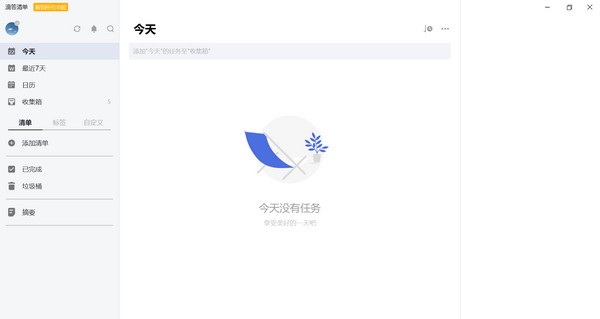
1、微信创建任务
可以在微信公众号中添加任务。
2、文件夹
将同类型的清单整理到一个文件夹中。
3、智能识别
快速添加时自动识别文本中的日期和提醒。
4、语音输入
可以在手机端直接说话添加任务。
5、子任务
使用子任务将大事情拆分成小步骤。
6、多闹钟
可以对一个任务添加多个提醒。
7、多优先级
可以对任务标记多种优先级。
8、标签
使用标签,更好地管理任务。
9、数据备份
支持对账号数据进行备份。
10、农历和节假日
支持在日历中显示农历和法定节假日。
11、打印
提供打印功能,方便工作记录回顾。
12、搜索
快速找到你想要的任务。
13、自定义智能清单
自定义规则筛选任务。
14、订阅日历
订阅第三方日历在应用内显示。
15、时间段
支持设置开始时间和结束时间。
16、Siri
支持通过Siri添加任务。
一、偏好设置
点击左上角头像-「设置」-「偏好设置」,可以根据您的使用偏好来对语言、日期&时间、智能识别和新任务默认设置等进行设置。
1、语言
语言:可在下拉框中选择滴答清单的使用语言;
2、日期&时间
时间格式:可选择12小时制或24小时制;
每周开始于:支持设置每周开始于周日/周一/周六;
已过期任务位置:可选择将已过期任务放至清单顶部或底部;
每日提醒时间:启用后,您将收到每日过期任务和待办任务的总数提醒。您可以设置每日提醒的提醒时间。
网页提醒:可选择是否在网页端进行任务提醒;
农历、周数、节假日:可选择是否在日历中显示农历、周数和节假日;
倒数日模式:启用后,清单内各任务右侧的日期将显示为倒数日,点击倒数日即可在倒数日和日期间进行切换;
时区:启用后,可在设置时间时选择时区。
3、智能识别
日期识别:开启后,您在创建任务时,系统将智能识别任务标题中的日期和时间,并自动为任务设置提醒。
标签识别:添加任务时,您可以选择在任务标题中保留或移除标签文本。
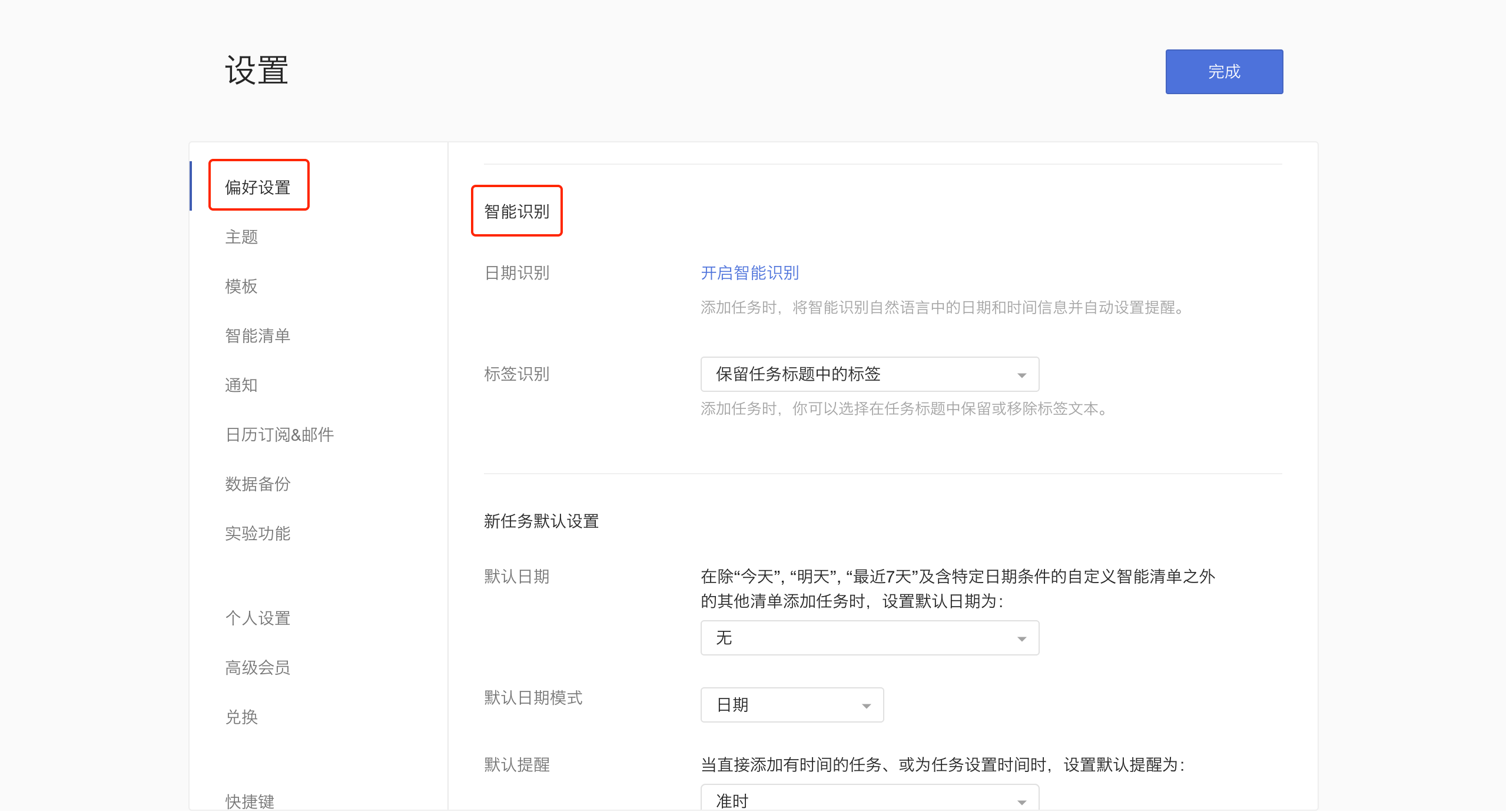
4、新任务默认设置
您可以对新任务的日期、日期模式、提醒时间、优先级以及默认添加到的清单等进行设置。设置成功后,添加新任务时将按照默认设置进行添加。 注:智能清单“今天”、“明天”、“最近7天”以及带日期的自定义智能清单不受默认日期的影响。
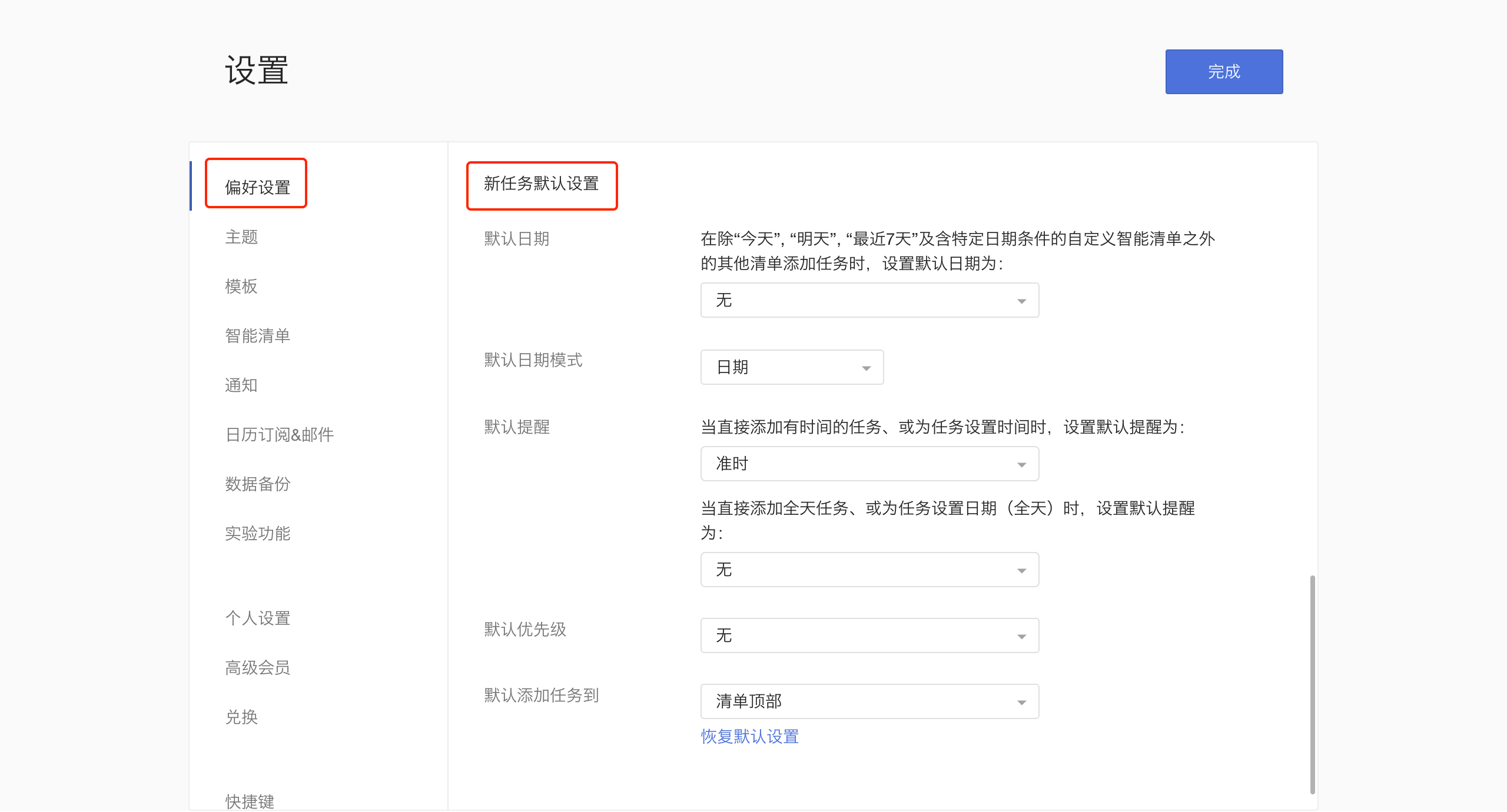
二、主题
滴答清单 Web 端提供了 纯色、城市、季节等系列的多种主题,您可以点击左上角头像 -「设置」-「主题」根据喜好进行设置。
三、模板
滴答清单提供不同类型的任务模版,您可以点击左上角头像 -「设置」-「模板」开启此功能。开启后,您可以创建模板和从模板添加任务。
1、创建模板:在任务详情界面,点击右下角的「···」菜单,将此任务保存为模板。下次即可快速使用此模板创建任务。
2、从模板添加任务:在任务列表页顶部的任务添加栏点击下拉键 - 「从模板添加」,即可快速使用模板创建任务。
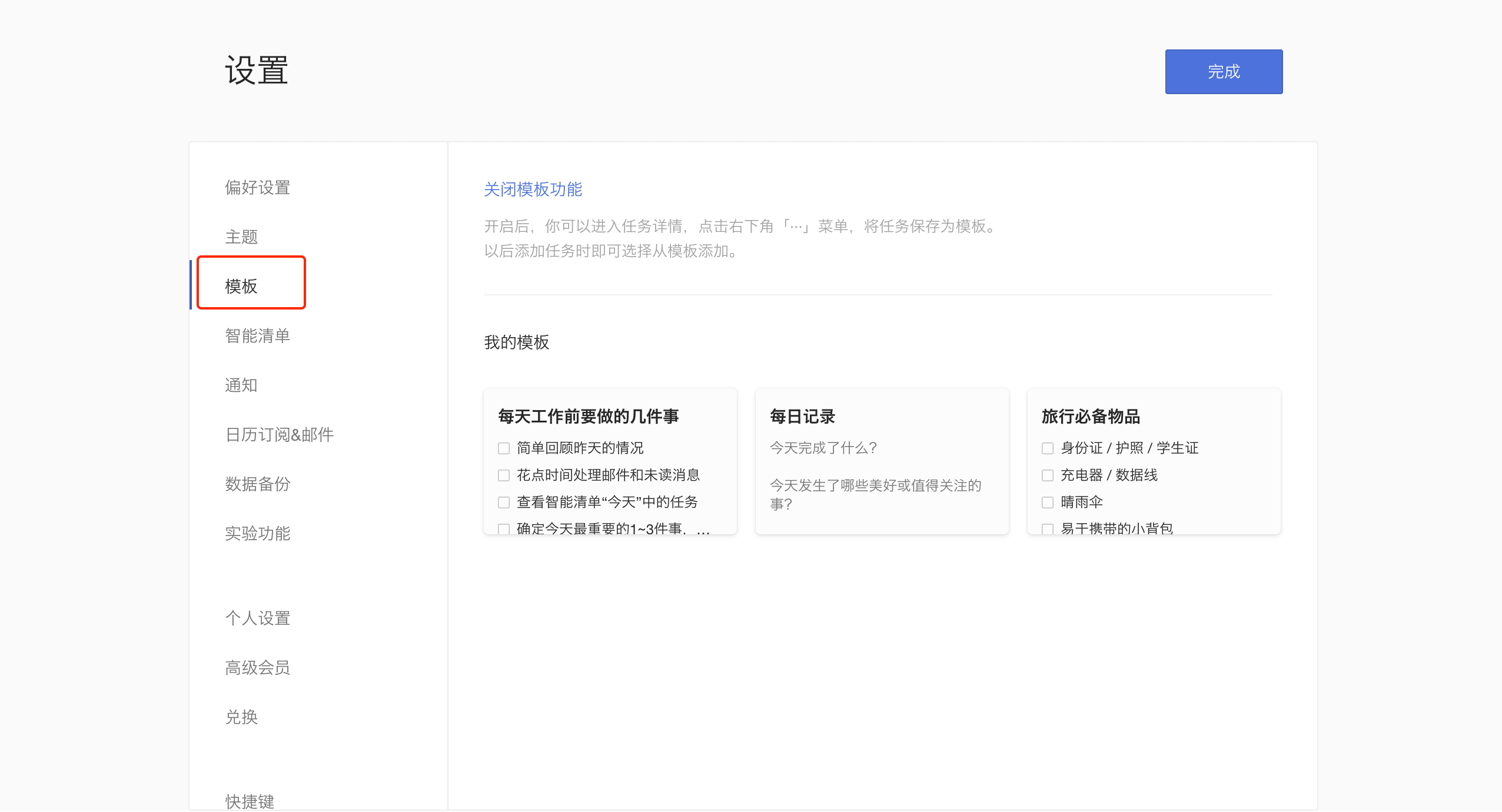
设置任务时间后,可以为任务设置提醒。 您可以点击任务进入右侧任务详情页,点击顶部日期栏 - 「设置提醒」,来为任务设置提醒时间。
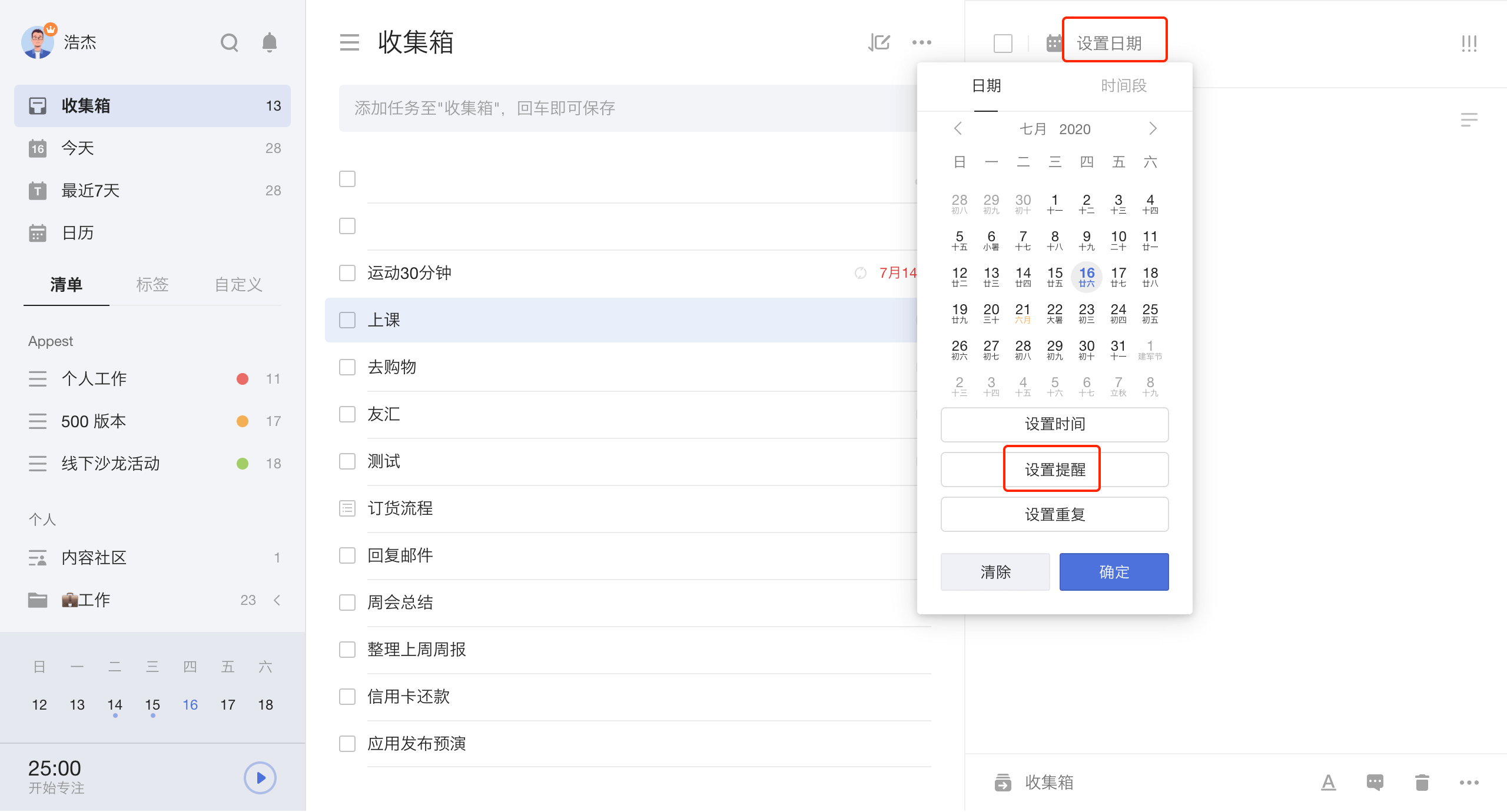
如果担心一次提醒容易错过,您可以设置多次提醒。 若默认提醒中没有您需要的提醒时间,可点击「自定义」按钮,支持以「分钟」「小时」「天」为单位设置您所需要的提醒。
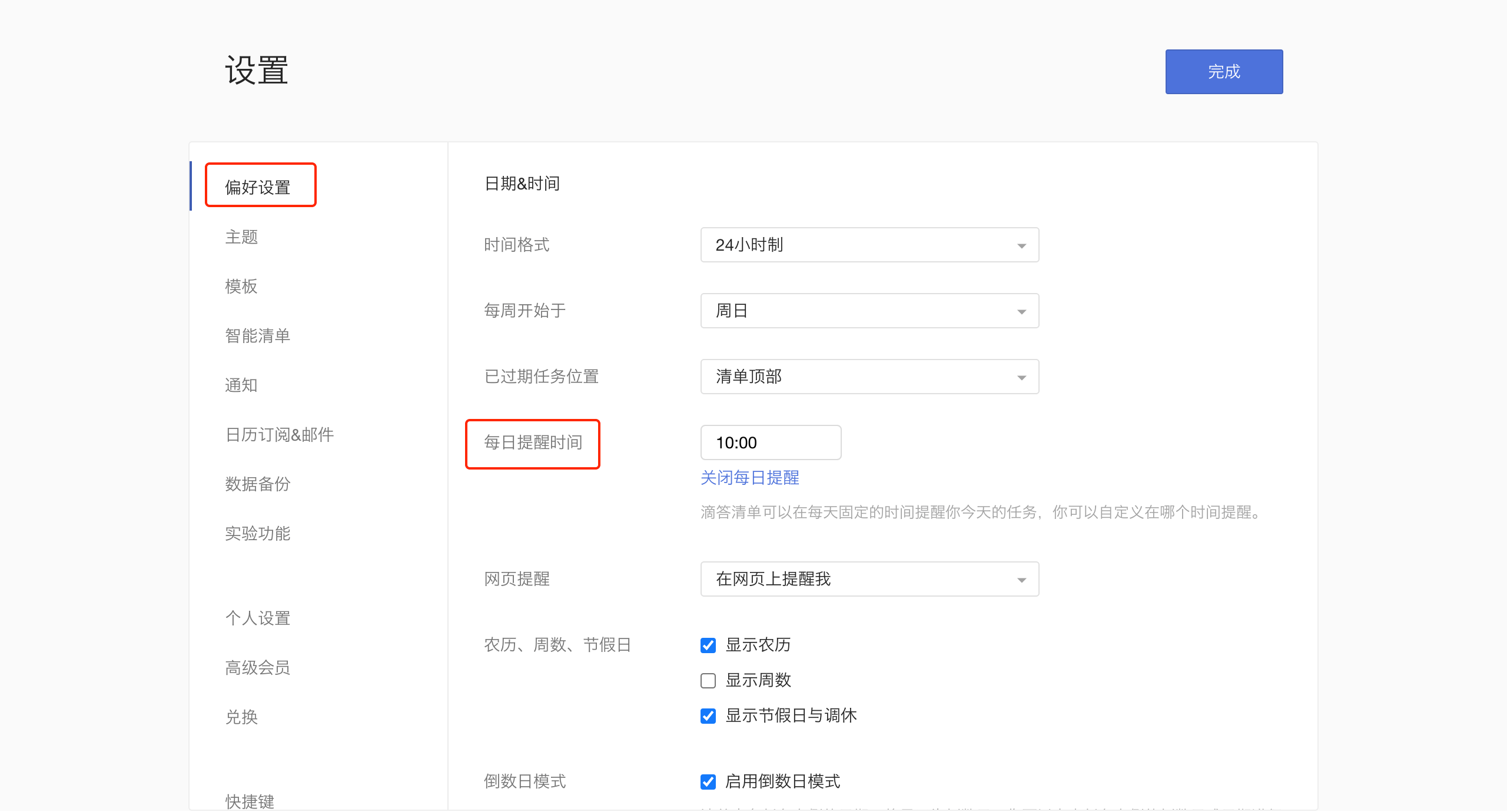
为检查事项设置提醒
任务的每个检查事项均可设置提醒,帮助您明确每一个检查事项的执行时间。
清除任务提醒
若不需要任务提醒,您可以清除任务时间和提醒。 可以点击任务进入右侧详情页点击日期栏,选择「清除」即可,任务会清除到期日,也不再提醒。
一、管理智能清单
当清单栏列表中清单过多时,您可以选择将不常用的清单隐藏。点击左上角头像-「设置」-「智能清单」,可以对智能清单的状态进行设置。
1、显示:该清单始终显示在清单栏;
2、自动:当清单中有任务时该清单显示在清单栏,无任务时该清单则不显示;
3、隐藏:该清单始终不显示在侧边栏。
注:「收集箱」不能被隐藏。
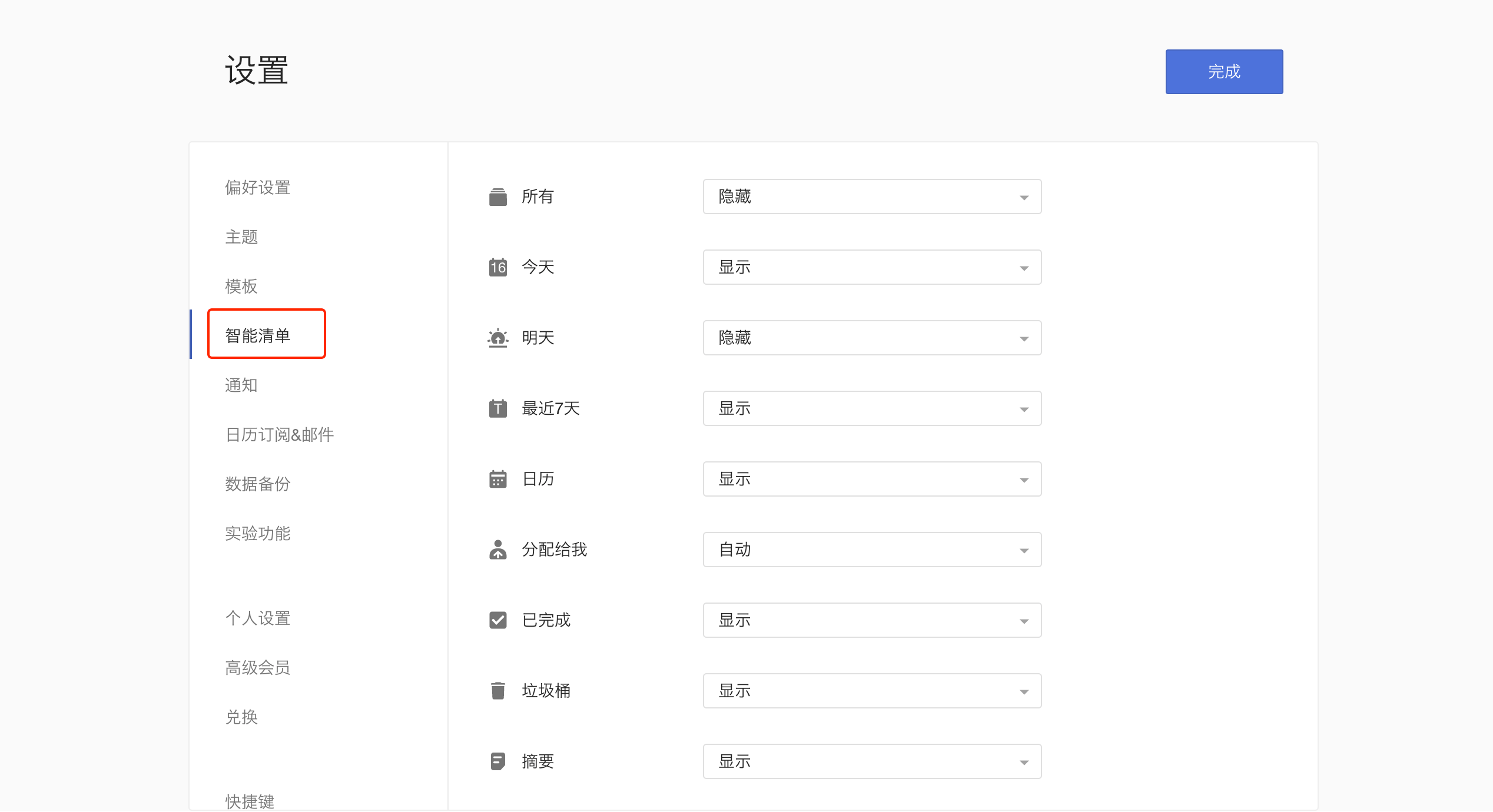
二、自定义智能清单
在「设置」-「智能清单」中开启「自定义智能清单」,即会在左侧边栏中出现「自定义」按钮。
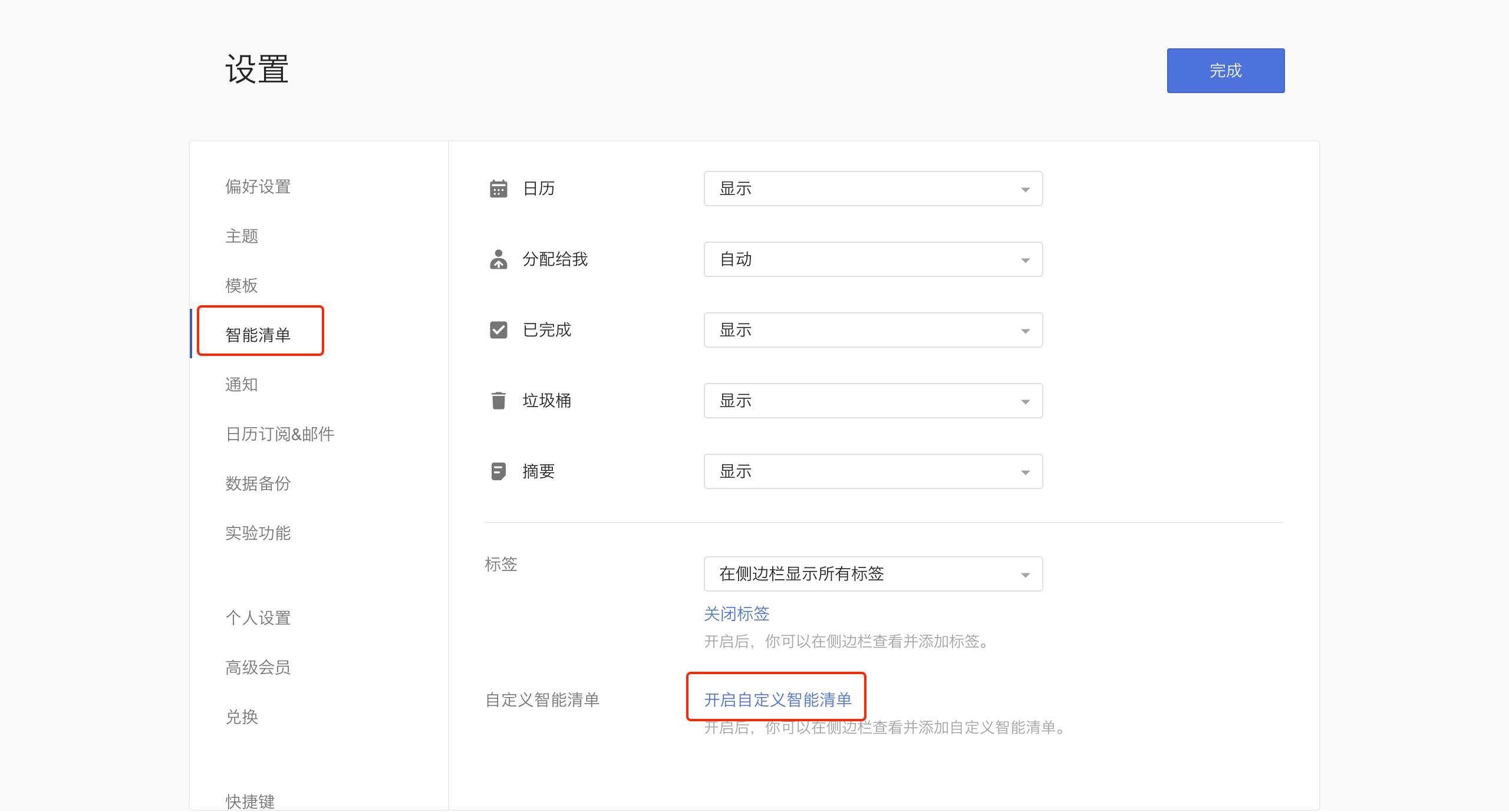
在「自定义」中,点击「添加智能清单」,即可创建一个新的自定义智能清单。
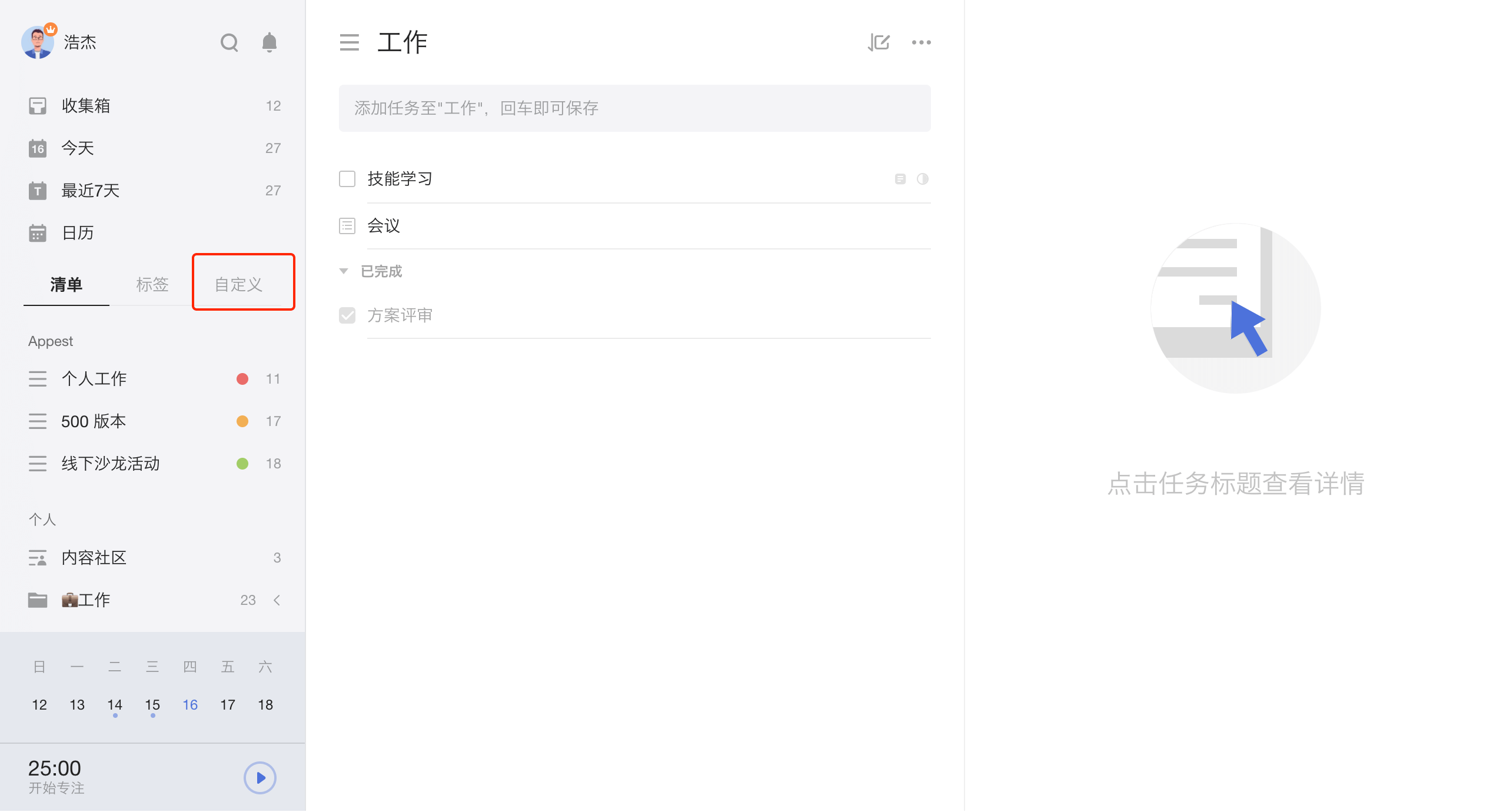
按普通方式创建:即根据「清单」「日期」「优先级」「标签」「分配给」五个筛选条件对任务进行筛选,创建新的智能清单。
注:如果当前没有带标签的任务和共享清单,「标签」「分配给」将不显示。
按高级方式创建:即根据「清单」「日期」「优先级」「标签」「分配给」五个筛选条件和「没有逻辑」、「且」和「或」三个逻辑进行筛选,来创建个性化的自定义智能清单。
您也可以对自定义智能清单进行编辑和删除。 删除自定义智能清单时,其中的任务不会被删除。
1、怎样让日历视图上的任务显示为不同的颜色?
答:任务在日历视图中的颜色,是由所属清单决定的。您只需编辑清单,然后为不同的清单设置不同的颜色即可。
iOS 端:在左侧边栏上,左滑清单名,选择编辑。
安卓端:在左侧边栏上,长按清单名,选择编辑。
其他平台/客户端:在左侧边栏上,右键点击清单名,选择编辑。
2、共享清单的成员有权限设置吗?
答:没有,共享清单内的全部成员都有查看、编辑任务的权限,即使每个任务都可以有对应的唯一负责人。
3、成就值是如何计算的?
答:滴答成就值与完成任务、任务拖延直接相关,能科学、直观地反馈出效率提升与否,在一定程度上激励你合理规划每天的任务并按时完成。完成的越多,成就值越高;产生了拖延,成就值就会降低。随着成就值的增长,成就等级对应提升,也能为自己的付出获得相应的奖励。
 立即查看
立即查看94.55MB/国产软件
2021-02-04
 立即查看
立即查看680MB/国产软件
2021-01-04
 立即查看
立即查看4.49MB/国产软件
2021-01-19
 立即查看
立即查看73.9MB/国产软件
2021-10-14
 立即查看
立即查看544.6MB/国产软件
2021-12-14
 立即查看
立即查看1.35GB/国产软件
2021-04-01
 立即查看
立即查看9.81MB/国产软件
2021-01-28
 立即查看
立即查看393.44MB/国产软件
2021-04-20
 立即查看
立即查看432MB/国产软件
2021-01-28
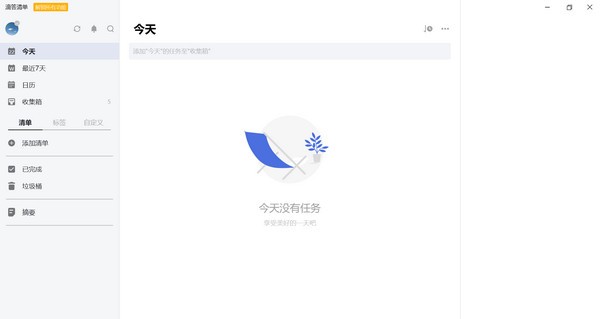
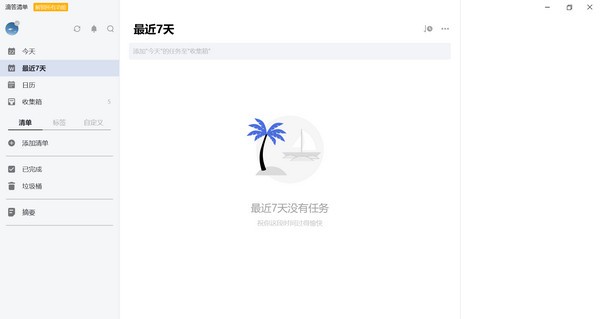
UPUPOO激活码领取软件77.98MB / 2021-02-06
点击查看Photoshop 2020破解版1.9GB / 2021-01-04
点击查看Maya2021最新版1.86GB / 2021-02-03
点击查看Xshell7激活破解版88.18MB / 2021-01-14
点击查看RPG Maker MV全能修改器507KB / 2021-01-05
点击查看OC渲染器4.0破解版114.83MB / 2021-01-15
点击查看AI全自动剪辑软件破解版121MB / 2021-02-19
点击查看Auto Unlocker破解版35.7MB / 2021-11-12
点击查看diskgenius专业版38.7MB / 2021-09-25
点击查看方方格子Excel工具箱下载94.55MB / 2021-02-04
点击查看Photoshop 2020破解版1.9GB / 2021-01-04
点击查看CorelDRAW2021破解版727.34MB / 2021-01-16
点击查看